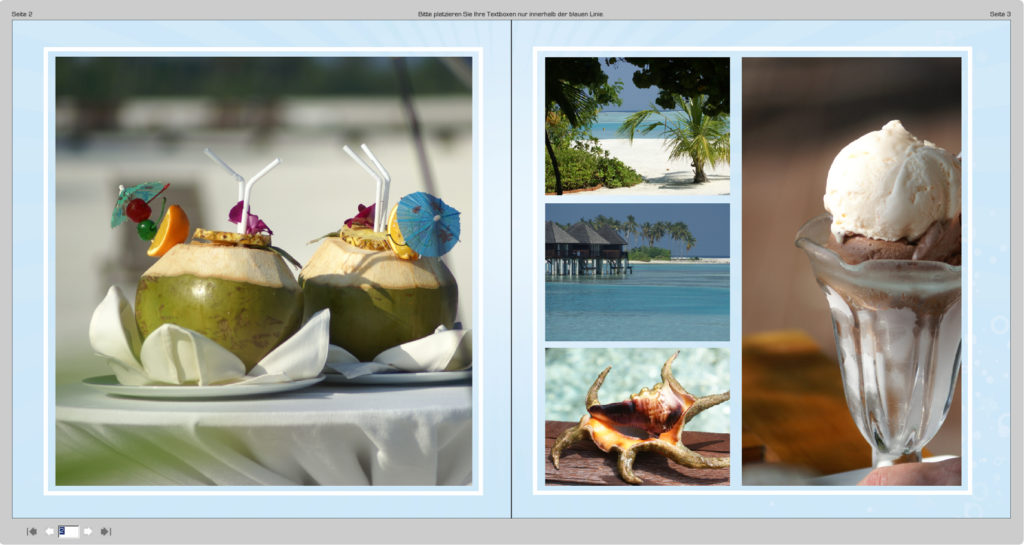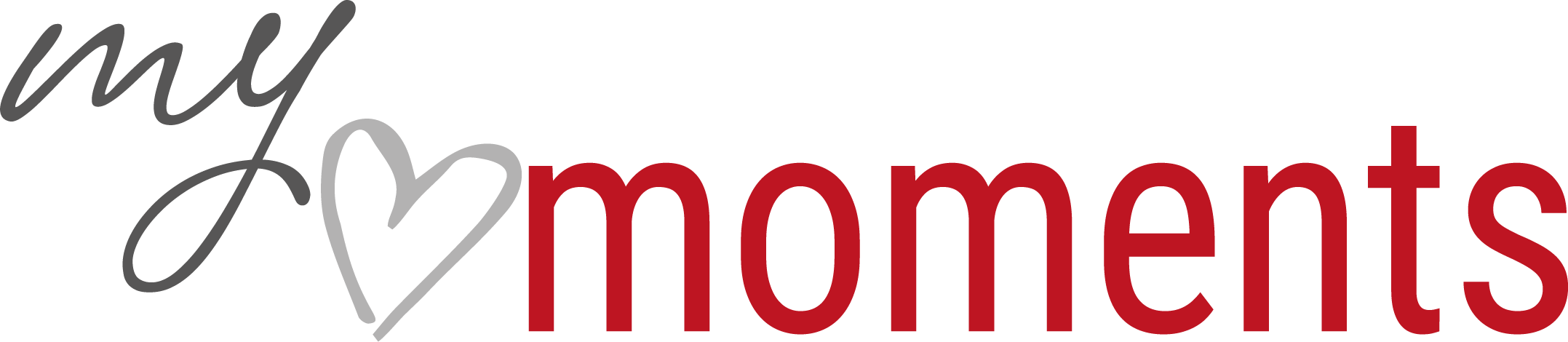Rahmen auf Fotobuchseiten setzen
Umrahmen Sie Bildgruppen oder einzelne Bilder mithilfe von Textboxen.
Textboxen bieten Ihnen zusätzliche Gestaltungsmöglichkeiten, die über das Hinzufügen von Texten hinaus gehen. Eine davon ist das Setzen von Rahmen, die von den jeweiligen Fotos in Ihrem Buch unabhängig erzeugt und platziert werden können. So verschaffen Sie den Seiten Ihres Fotobuches ein besonderes Aussehen.
Schritt für Schritt erklären wir Ihnen, wie es gemacht wird:
1. Textbox nutzen
Klicken Sie zunächst unten links auf das Symbol „Textbox einfügen“.
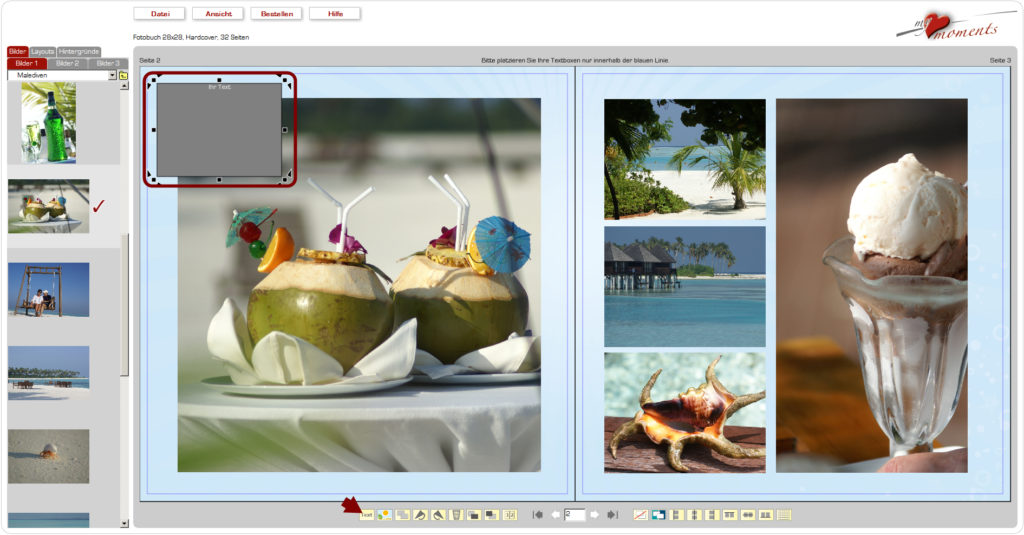
2. Textbox passend aufziehen
Ziehen Sie nun die leere Textbox so groß, dass Sie das Bild (oder eine Bildgruppe) vollständig verdeckt.
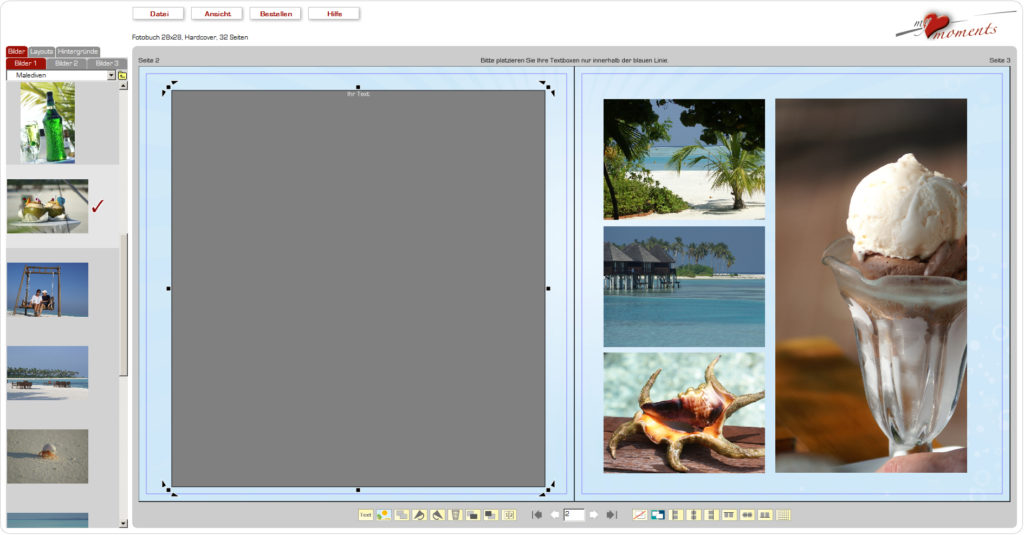
3. Texteditor starten
Öffnen Sie die graue Textbox mit einem Doppelklick, um in den Texteditor zu gelangen.
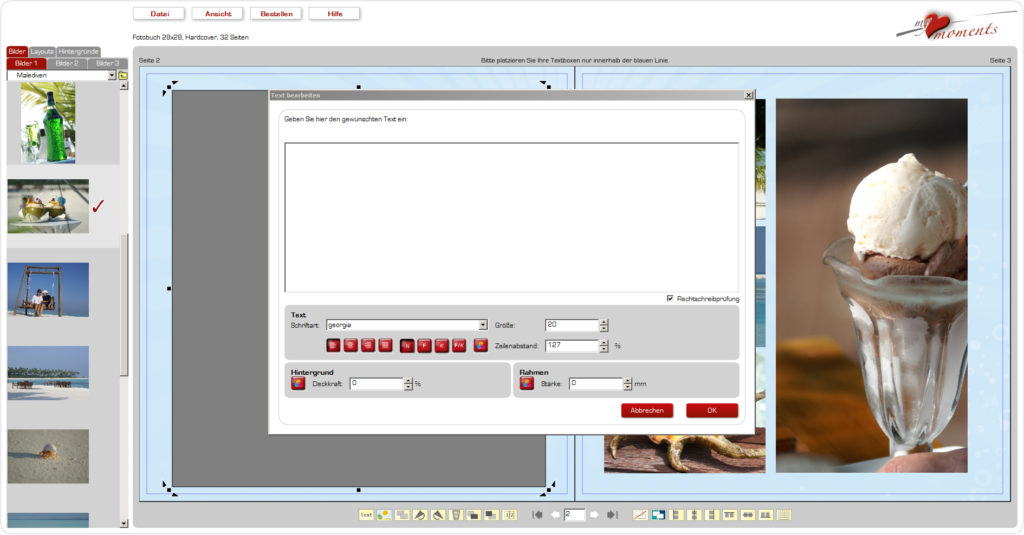
4. Textrahmen festlegen
Wählen Sie nun für den Rahmen der Textbox die Farbe und die Rahmenstärke. Dann klicken Sie OK.
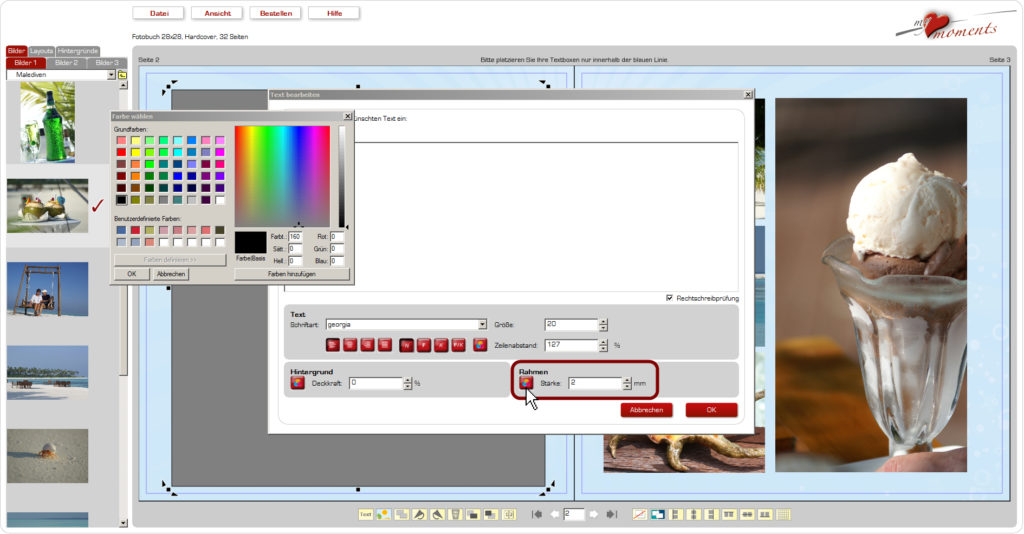
5. Rahmen ausrichten
Voilà, der Rahmen ist fertig und liegt jetzt über Ihrem Bild. Jetzt noch den Rahmen durch Ziehen an den Ecken und Kanten ausrichten.
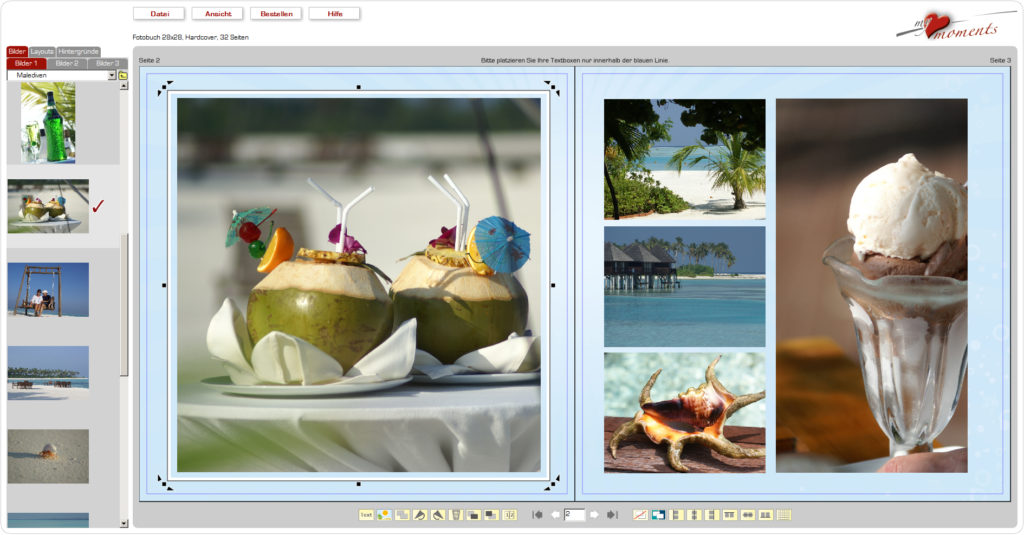
6. Rahmen kopieren
Den Rahmen, wenn gewünscht, für die Nachbarseite kopieren. Klicken Sie hierzu unten auf den Button „Box duplizieren“. Dieser Rahmen sollte davor noch aktiv angeklickt sein. Man erkennt es an den schwarzen Markierungen. Ziehen Sie dann diesen zweiten Rahmen auf die gewünschte Position der Nachbarseite und passen Sie die Größe evtl. noch an.
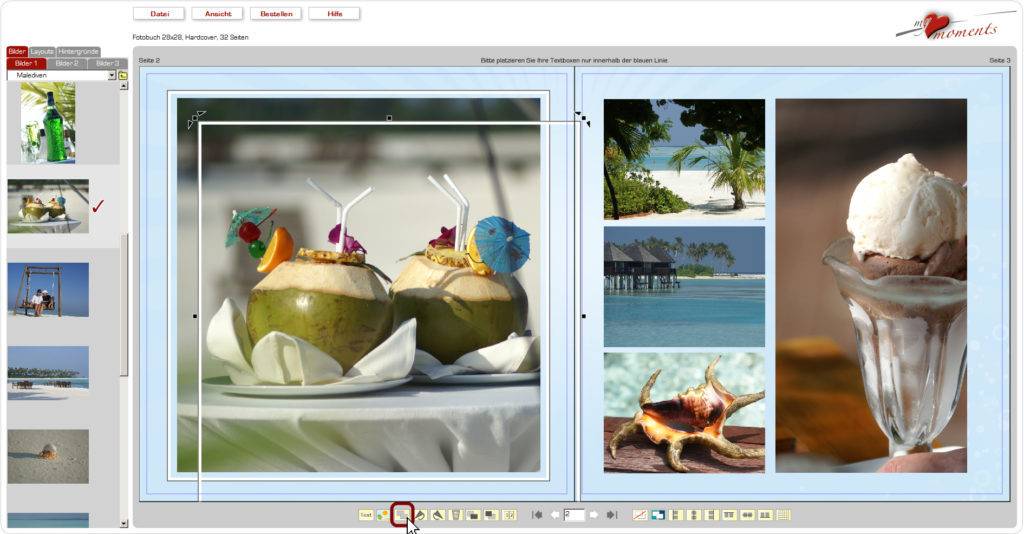
7. Fertig
Auf diese Weise verschaffen Sie Ihren Buchseiten eine besondere Note.